Text/CSV
Súhrn
| Položka | Description |
|---|---|
| Stav vydania | Všeobecná dostupnosť |
| Produkty | Excel Power BI (sémantické modely) Power BI (toky údajov) Fabric (Tok údajov Gen2) Power Apps (toky údajov) Dynamics 365 Customer Insights Analysis Services |
| Referenčná dokumentácia k funkcii | File.Contents Lines.FromBinary Csv.Document |
Poznámka
Niektoré možnosti môžu byť k dispozícii v jednom produkte, ale nie iné z dôvodu plánov nasadenia a funkcií špecifických pre hostiteľa.
Podporované možnosti
- Importovať
Pripojenie lokálneho textu alebo súboru CSV z aplikácie Power Query Desktop
Ak chcete načítať lokálny textový súbor alebo súbor CSV:
Vyberte možnosť Text/CSV v položke Získať údaje. Táto akcia spustí lokálny prehliadač súborov, kde môžete vybrať svoj textový súbor.

Výberom položky Otvoriť otvorte súbor.
V navigátore môžete údaje v Editor Power Query transformovať výberom položky Transformovať údaje alebo ich načítať výberom položky Načítať.
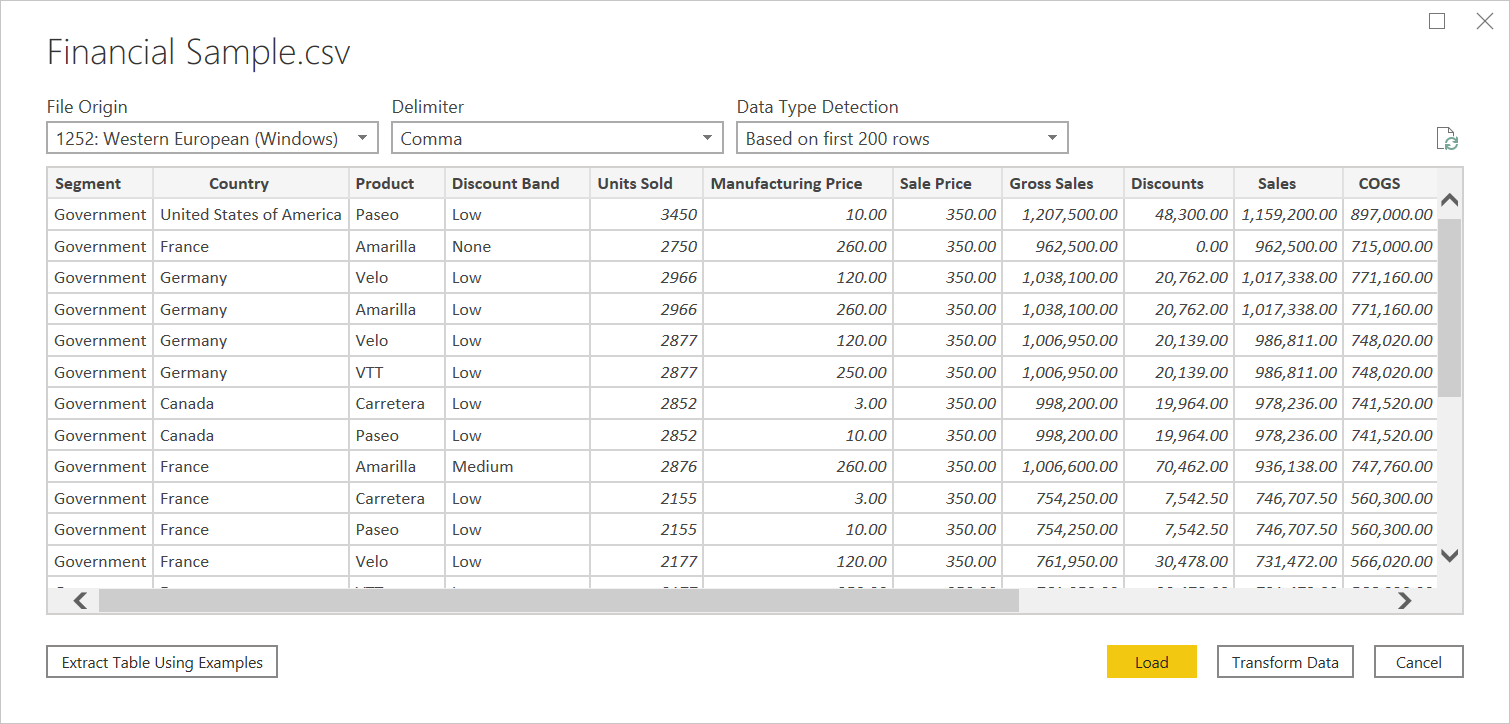
Pripojenie textového/CSV súboru zo služby Power Query Online
Ak chcete načítať lokálny textový súbor alebo súbor CSV:
Na stránke Zdroje údajov vyberte možnosť Text/CSV.
V nastaveniach Pripojenie ion zadajte cestu k lokálnemu textu alebo súboru CSV, ktorý chcete.
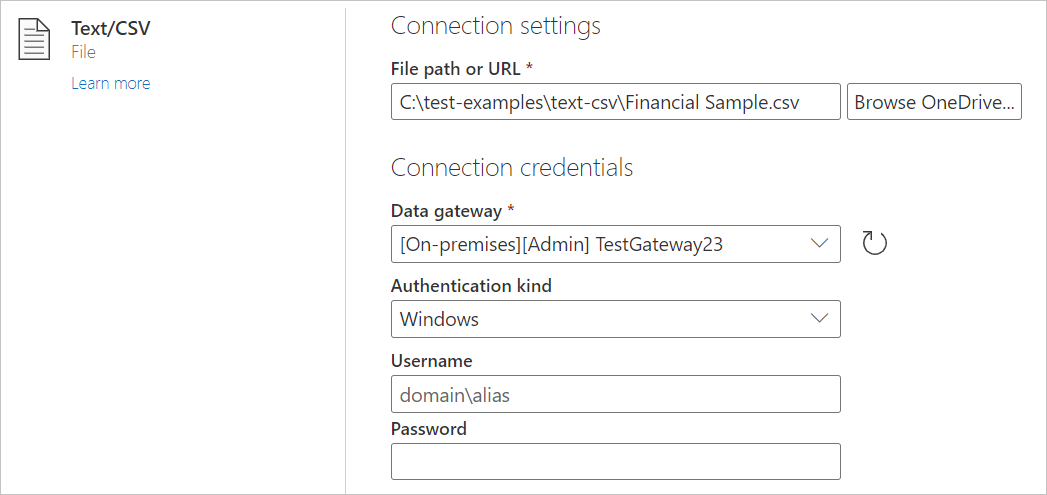
Z brány údajov vyberte lokálnu bránu údajov.
Zadajte meno používateľa a heslo.
Vyberte Ďalej.
V navigátore vyberte položku Transformovať údaje a začnite transformovať údaje v Editor Power Query.
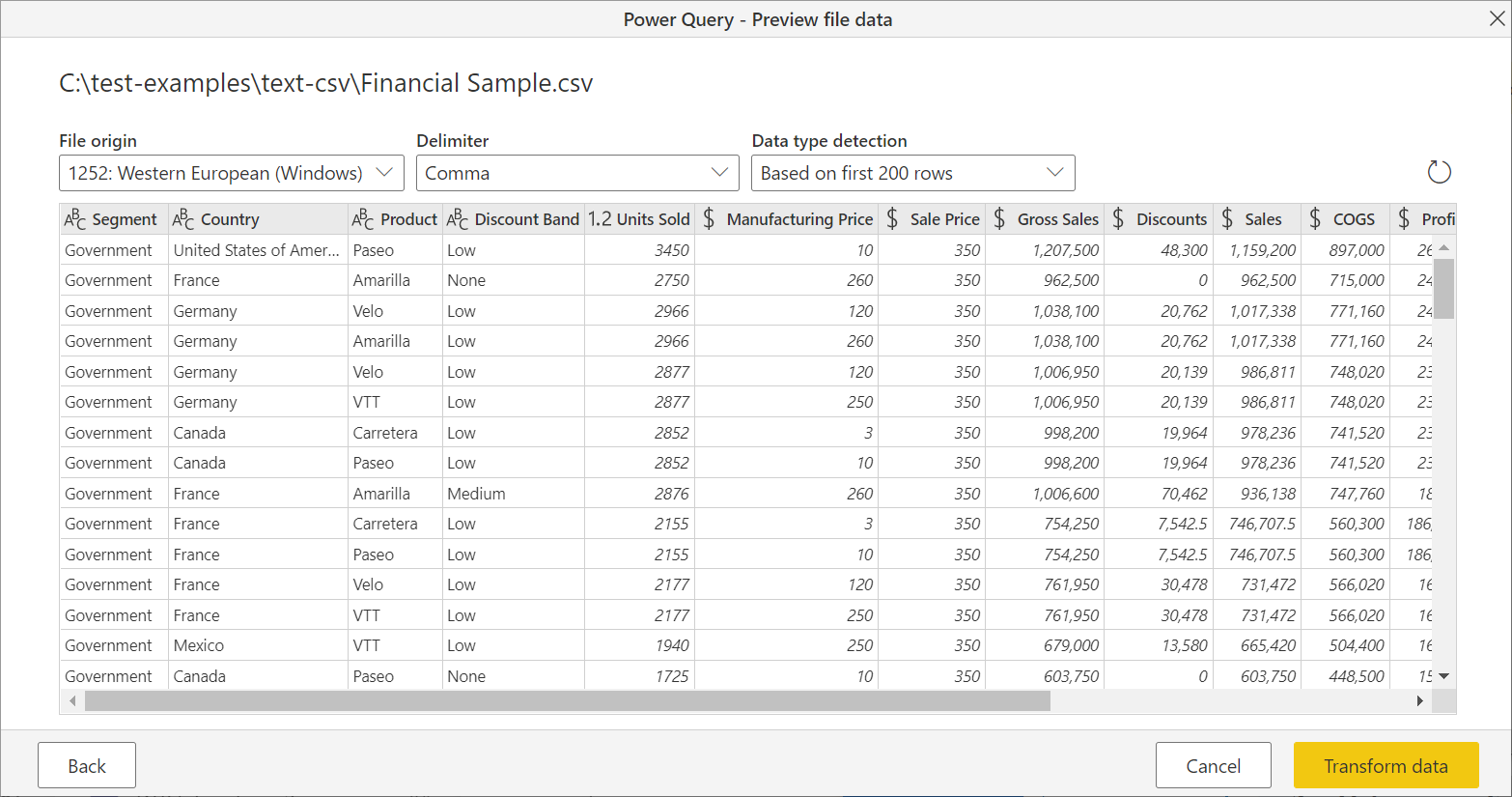
Načítanie z webu
Ak chcete načítať textový alebo CSV súbor z webu, vyberte webový konektor, zadajte webovú adresu súboru a postupujte podľa pokynov na zadanie poverení.
Oddeľovače textu/CSV
Doplnok Power Query bude považovať csv za štruktúrované súbory s čiarkou ako oddeľovač, čo je špeciálny prípad textového súboru. Ak vyberiete textový súbor, power Query sa automaticky pokúsi zistiť, či obsahuje hodnoty oddelené oddeľovačmi a čo je oddeľovačom. Ak dokáže odvodiť oddeľovač, automaticky sa bude považovať za štruktúrovaný zdroj údajov.
Neštruktúrovaný text
Ak váš textový súbor nemá štruktúru, dostanete jeden stĺpec s novým riadkom na riadok kódovaným v zdrojovom texte. Ako ukážku neštruktúrovaného textu môžete zvážiť súbor poznámkového bloku s nasledujúcim obsahom:
Hello world.
This is sample data.
Po jej načítaní sa zobrazí navigačná obrazovka, na ktorej sa každý z týchto riadkov načíta do vlastného riadka.
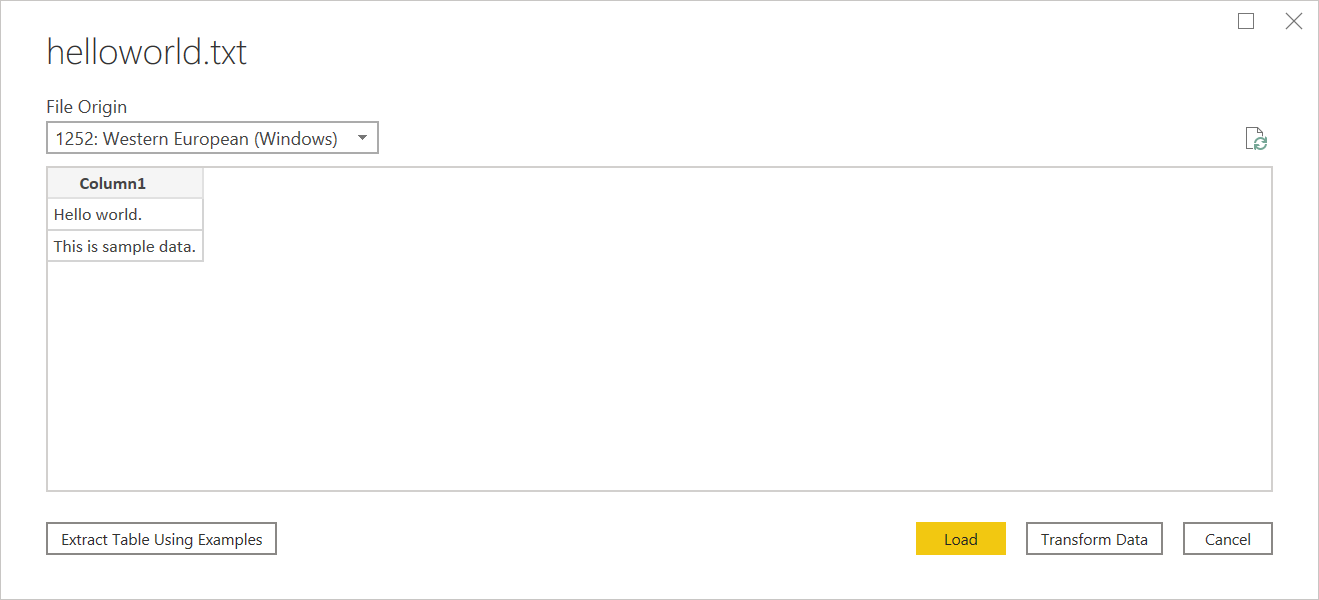
V tomto dialógovom okne môžete nakonfigurovať len jednu vec, a to výber rozbaľovacieho zoznamu Pôvod súboru. Tento rozbaľovací zoznam vám umožňuje vybrať , ktorá množina znakov sa použila na vygenerovanie súboru. V súčasnosti nie je množina znakov odvodená a UTF-8 sa odvodí iba vtedy, ak sa spustí s UTF-8 BOM.
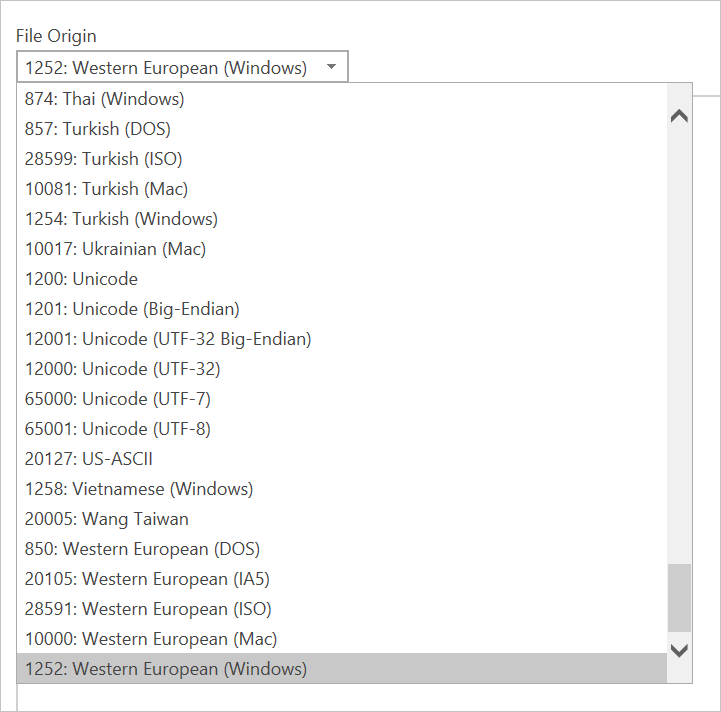
CSV
Vzorový súbor CSV nájdete tu.
Okrem pôvodu súboru csv podporuje aj zadávanie oddeľovača a spôsob narábania s detekciou typov údajov.
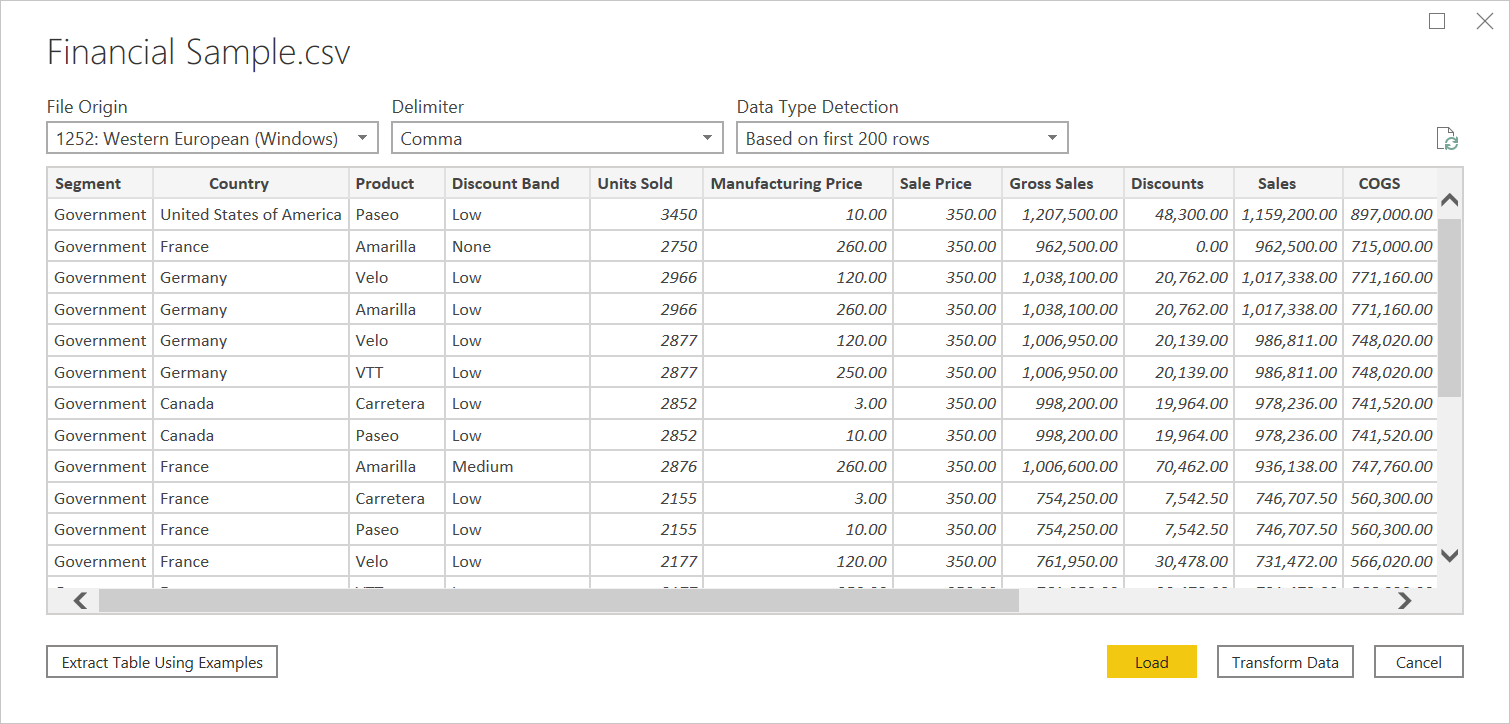
Medzi dostupné oddeľovače patria dvojbodka, čiarka, znamienka rovná sa, bodkočiarka, medzera, tabulátor, vlastný oddeľovač (ktorý môže predstavovať ľubovoľný reťazec) a pevnú šírku (rozdelenie textu podľa štandardného počtu znakov).
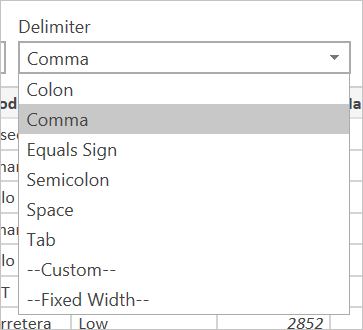
Posledný rozbaľovací zoznam umožňuje vybrať spôsob, akým sa má spracovať zisťovanie typu údajov. Dá sa to urobiť na základe prvých 200 riadkov, z celej množiny údajov, alebo sa môžete rozhodnúť nevykonávať automatickú detekciu typu údajov a namiesto toho nechať všetky stĺpce predvolene na "Text". Upozornenie: Ak to urobíte s celou množinou údajov, môže to spôsobiť, že počiatočné načítanie údajov v editore bude pomalšie.
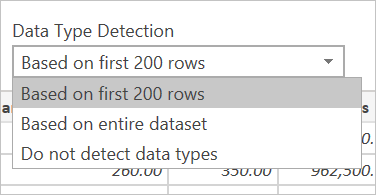
Keďže inferencia môže byť nesprávna, stojí za to pred načítaním vykonať dvojitú kontrolu nastavení.
Štruktúrovaný text
Keď Power Query dokáže rozpoznať štruktúru textového súboru, bude textový súbor považovať za súbor s hodnotami oddelenými oddeľovačmi a poskytne vám rovnaké možnosti, ktoré sú k dispozícii pri otváraní CSV – čo je v podstate len súbor s príponou označujúcou typ oddeľovača.
Ak napríklad uložíte nasledujúci príklad ako textový súbor, bude skôr čitateľný ako oddeľovač kariet ako neštruktúrovaný text.
Column 1 Column 2 Column 3
This is a string. 1 ABC123
This is also a string. 2 DEF456

Možno ho použiť pre akýkoľvek druh iného súboru založeného na oddeľovačoch.
Zdroj na úpravy
Pri úprave zdrojového kroku sa zobrazí o niečo iné dialógové okno ako pri prvom načítaní. V závislosti od toho, ako sa s súborom v súčasnosti zaobchádza ako (teda s textom alebo súborom CSV), sa zobrazí obrazovka s rôznymi rozbaľovacími zoznamami.
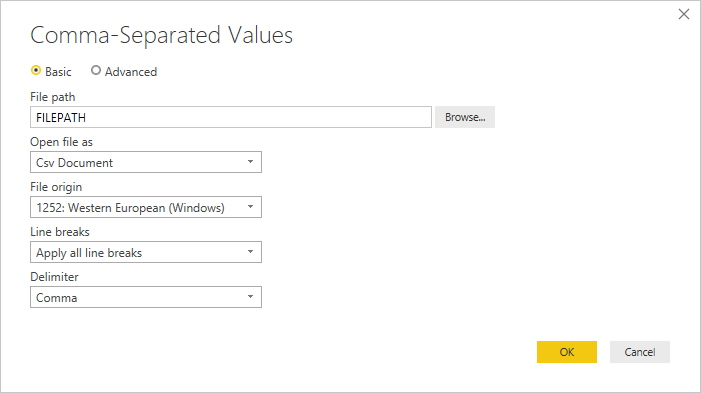
Rozbaľovací zoznam Zlomy riadkov vám umožní vybrať, či chcete použiť zlomy riadkov, ktoré sú vnútri úvodzoviek alebo nie.
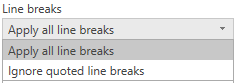
Ak napríklad upravujete "štruktúrovanú" vzorku uvedenú vyššie, môžete pridať zlom riadka.
Column 1 Column 2 Column 3
This is a string. 1 "ABC
123"
This is also a string. 2 "DEF456"
Ak je zlomy riadkov nastavené na možnosť Ignorovať zlomy riadkov v úvodzovkach, načíta sa, akoby nebol zlom riadka (s nadbytočným medzerou).

Ak je zlomy riadkov nastavené na možnosť Použiť všetky zlomy riadkov, načíta sa ďalší riadok, pričom obsah po zlomoch riadkov je jediným obsahom v tomto riadku (presný výstup môže závisieť od štruktúry obsahu súboru).
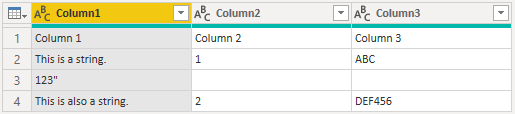
Rozbaľovacia ponuka Otvoriť súbor ako umožňuje upravovať, čo je dôležité v riešení problémov, načítať súbor. V prípade štruktúrovaných súborov, ktoré nie sú technicky CSV (napríklad súbor s hodnotami oddelenými kartami uložený ako textový súbor), musíte mať súbor Open nastavený na csv. Toto nastavenie tiež určuje, ktoré rozbaľovacie ponuky sú k dispozícii vo zvyšku dialógového okna.
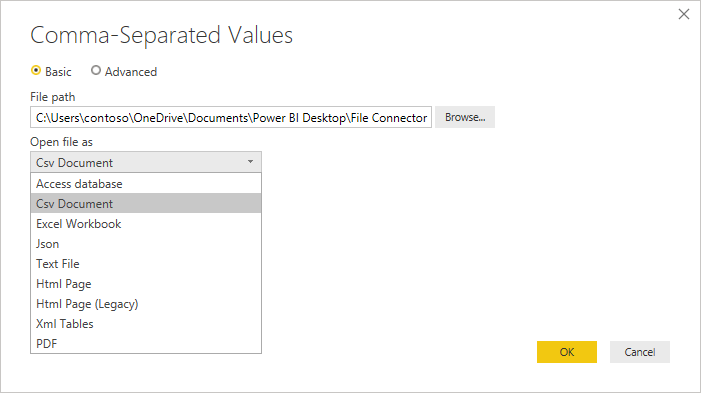
Text/CSV podľa príkladu
Text/CSV podľa príkladu v Doplnku Power Query je všeobecne dostupná funkcia v Power BI Desktop a Power Query Online. Keď použijete konektor Text/CSV, v ľavom dolnom rohu navigátora sa zobrazí možnosť Extrahovať tabuľku pomocou príkladov .
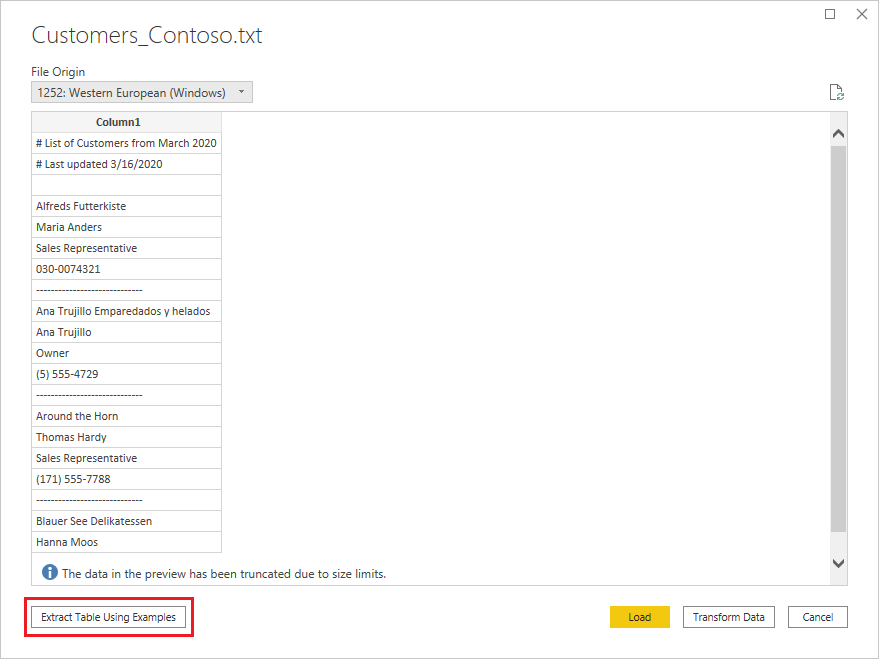
Po výbere tohto tlačidla sa dostanete na stránku Extrahovať tabuľku pomocou príkladov . Na tejto stránke určíte vzorové výstupné hodnoty pre údaje, ktoré chcete extrahovať zo súboru Text/CSV. Po zadaní prvej bunky stĺpca sa vyplnia ďalšie bunky v stĺpci. Možno budete musieť zadať viac ako jednu bunku do stĺpca, aby sa údaje extrahovali správne. Ak sú niektoré bunky v stĺpci nesprávne, môžete opraviť prvú nesprávnu bunku a údaje sa znova extrahujú. Skontrolujte údaje v prvých bunkách a skontrolujte, či sa údaje úspešne extrahovali.
Poznámka
Odporúča sa zadať príklady v poradí stĺpcov. Po úspešnom vyplnení stĺpca vytvorte nový stĺpec a začnite do nového stĺpca zadávať príklady.
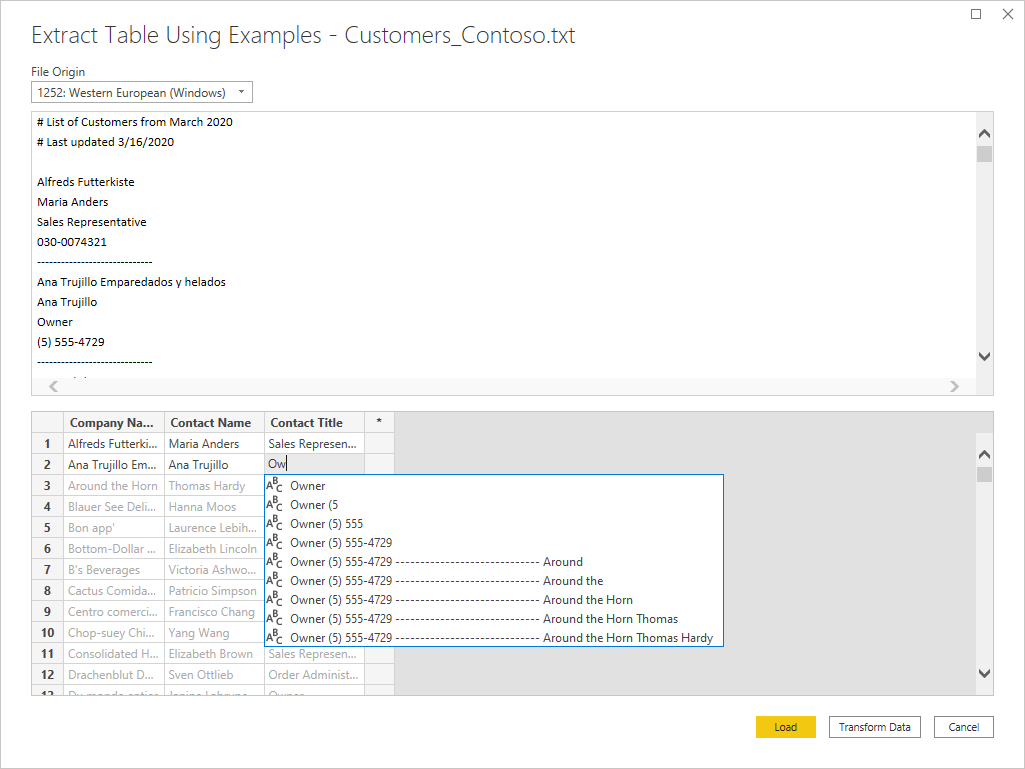
Po vytvorení tejto tabuľky môžete buď vybrať a načítať alebo transformovať údaje. Všimnite si, že výsledné dotazy obsahujú podrobný rozpis všetkých krokov, ktoré boli odvodené pre extrakciu údajov. Tieto kroky sú len bežné kroky dotazu, ktoré si môžete prispôsobiť podľa potreby.
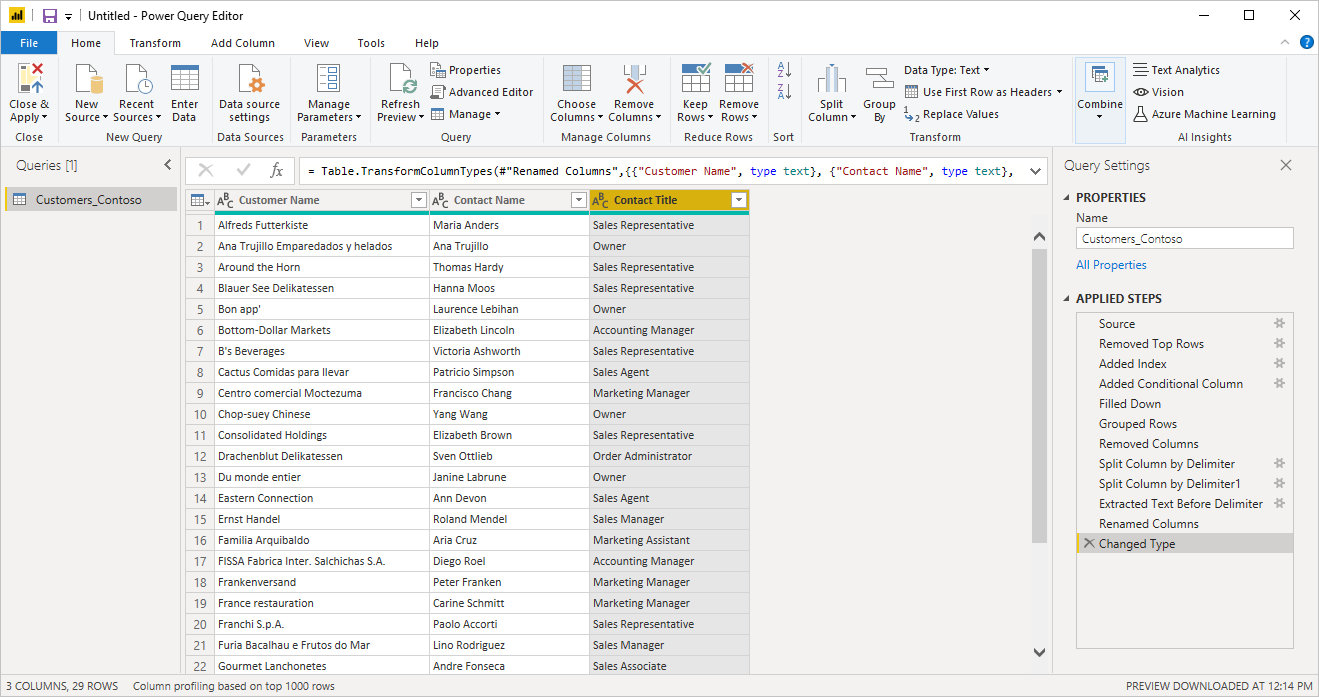
Riešenie problémov
Načítavanie súborov z webu
Ak požadujete textové/CSV súbory z webu a tiež propagujete hlavičky a načítavate dostatok súborov, ktoré potrebujete na potenciálne obmedzenie, mali by ste zvážiť zabalenie volania Web.Contents funkciou Binary.Buffer(). V tomto prípade sa súbor pred podporou hlavičiek uloží do medzipamäte, čo spôsobí, že sa o súbor bude žiadať iba raz.
Práca s veľkými CSV súbormi
Ak sa zaoberáte veľkými súbormi CSV v editore Power Query Online, môže sa zobraziť interná chyba. Odporúčame vám najprv pracovať s menším súborom CSV, použiť kroky v editore a po dokončení zmeniť cestu k väčšiemu súboru CSV. Táto metóda vám umožňuje efektívnejšie pracovať a znižuje šance na stretnutie s časovým limitom v online editore. Neočakávame, že sa táto chyba vyskytne počas obnovovania, pretože umožňujeme dlhšie trvanie časového limitu.
Neštruktúrovaný text, ktorý sa interpretuje ako štruktúrovaný
V zriedkavých prípadoch sa dokument, ktorý má podobné čísla čiarky v odsekoch, interpretuje ako CSV. Ak sa tento problém vyskytne, upravte krok Zdroj v editore Power Query a v rozbaľovacom zozname Otvoriť súbor ako vyberte možnosť Text namiesto csv.
Stĺpce v aplikácii Power BI Desktop
Keď importujete súbor CSV, aplikácia Power BI Desktop vygeneruje stĺpce=x (kde x je počet stĺpcov v súbore CSV počas počiatočného importu) ako krok v Editor Power Query. Ak následne pridáte ďalšie stĺpce a zdroj údajov je nastavený na možnosť obnovenia, všetky stĺpce presahujúce počiatočný počet x stĺpcov sa neobnovia.
Chyba: Pripojenie hostiteľom zavretý
Pri načítavaní súborov Text/CSV z webového zdroja a propagovaní hlavičiek sa môžu niekedy vyskytnúť nasledujúce chyby: "An existing connection was forcibly closed by the remote host" alebo "Received an unexpected EOF or 0 bytes from the transport stream." tieto chyby môže spôsobiť hostiteľ, ktorý používa ochranné opatrenia, a zatvorenie pripojenia, ktoré môže byť dočasne pozastavené, napríklad pri čakaní na iné pripojenie zdroja údajov na operáciu pripojenia alebo pripojenia. Ak chcete tieto chyby obísť, skúste pridať volanie Binary.Buffer (odporúča sa) alebo Table.Buffer , čím sa súbor stiahne, načíta do pamäte a okamžite pripojenie uzavrie. Tým by sa mala zabrániť akejkoľvek pauze počas sťahovania a zabrániť hostiteľom v násilnom zatvorení pripojenia pred načítaním obsahu.
Toto alternatívne riešenie je znázornené v nasledujúcom príklade. Toto ukladanie do medzipamäte sa musí vykonať pred odovzdaním výslednej tabuľky do Table.PromoteHeaders.
- Pôvodný:
Csv.Document(Web.Contents("https://.../MyFile.csv"))
- S :
Binary.Buffer
Csv.Document(Binary.Buffer(Web.Contents("https://.../MyFile.csv")))
- S :
Table.Buffer
Table.Buffer(Csv.Document(Web.Contents("https://.../MyFile.csv")))
Pripomienky
Pripravujeme: V priebehu roka 2024 postupne zrušíme službu Problémy v službe GitHub ako mechanizmus pripomienok týkajúcich sa obsahu a nahradíme ju novým systémom pripomienok. Ďalšie informácie nájdete na stránke: https://aka.ms/ContentUserFeedback.
Odoslať a zobraziť pripomienky pre